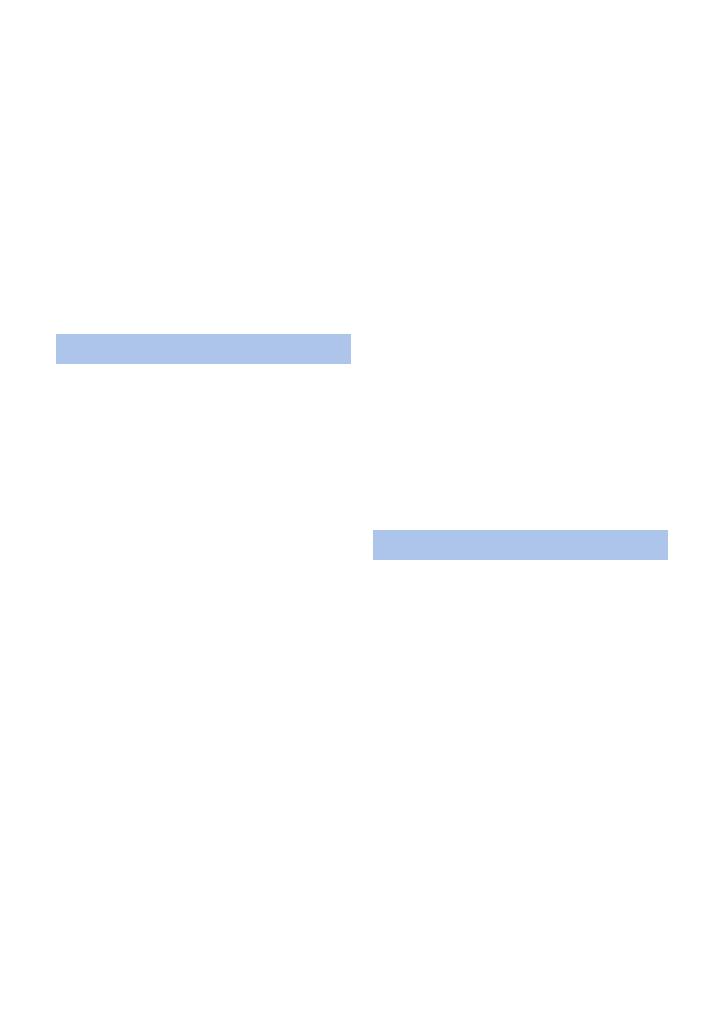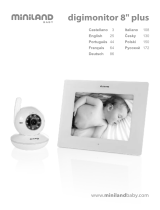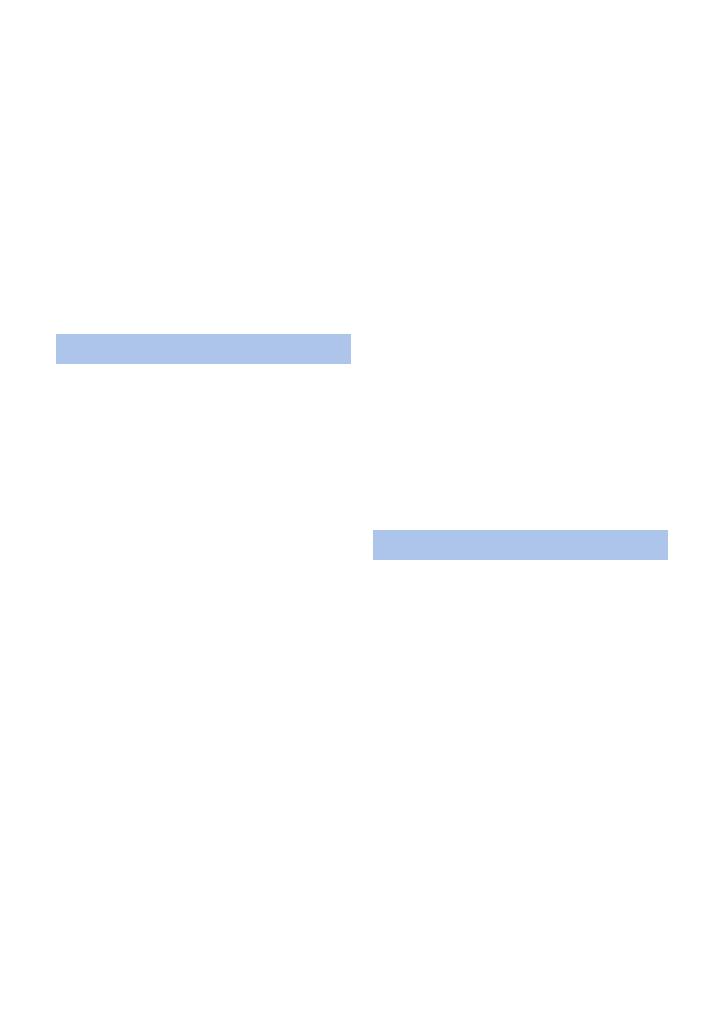
- 129 -
No utilice el dispositivo para fines de
vigilancia ni para otros usos comerciales.
≥ Este dispositivo está diseñado para un uso
intermitente del consumidor. No se orienta a
una utilización continua, o para otras
aplicaciones industriales o comerciales que
suponen un uso prolongado.
≥ En algunas situaciones, el uso continuo
podría causar a l dispositivo recalentamiento
y hacer que funcione mal. Se recomienda no
utilizarlo de este modo.
Cuando no vaya a utilizar el dispositivo
durante un período prolongado de tiempo
≥ Si va a guardar el dispositivo en un armario u
otro mueble, le recomendamos que ponga
junta a él secante (gel de sílice).
La batería utilizada en este dispositivo es una
batería recargable de iones de litio. Es sensible a
la humedad y a la temperatura, y el efecto
aumenta cuanto mayor es el aumento o
disminución de la temperatura. En lugares fríos, la
indicación de carga completa puede no aparecer
o la indicación de batería agotada puede aparecer
aproximadamente 5 minutos después de
comenzar a utilizar el dispositivo. A temperaturas
altas, la función de protección puede activarse,
imposibilitando el uso del dispositivo.
Asegúrese de desconectar la batería
después de utilizar el dispositivo.
≥
Si deja la batería conectada, seguirá circulando
una pequeña cantidad de corriente incluso si el
dispositivo está apagado. Si mantiene el
dispositivo en este estado, la batería puede
agotarse por completo. La batería puede
quedar inutilizable incluso después de cargarla.
≥ La batería debe guardarse en una bolsa de
vinilo para evitar que los terminales entren en
contacto con objetos metálicos.
≥
La batería debe guardarse en un lugar fresco y
libre de humedad, donde la temperatura se
mantenga lo más constante posible.
(Temperatura recomendada: de 15
o
C a 25
o
C,
humedad recomendada: del 40%RH a 60%RH)
≥ Las temperaturas extremadamente altas o
bajas reducen la vida útil de la batería.
≥ Si guarda la batería en lugares con altas
temperaturas, alta humedad o donde haya
humo de aceite, los terminales pueden
oxidarse y causar mal funcionamiento.
≥ Si va guardar la batería durante un período
prolongado de tiempo, le recomendamos
cargarla una vez al año y volver a
almacenarla una vez que se haya agotado
por completo la carga.
≥ Se debe quitar el polvo y otras materias
adheridas a los terminales de la batería.
Prepare baterías de repuesto para cuando
salga a grabar.
≥
Prepare baterías apropiadas para 3 o 4 veces
el período que tiene programado para grabar.
Lugares fríos como una pista de esquí pueden
acortar el período durante el que puede grabar.
Si deja caer la batería accidentalmente,
compruebe si los terminales se han dañado.
≥ Insertar una batería con terminales dañados
puede dañar la unidad.
No tire las baterías usadas al fuego.
≥ Si calienta una batería o la tira al fuego,
puede producirse una explosión.
Si el tiempo de funcionamiento de la batería
es excesivamente corto incluso después de
recargarla, significará que la batería ha
llegado al término de su vida útil. Adquiera
una batería nueva.
≥ Si la temperatura demasiado alta o
demasiado baja, puede tardar en cargarse o
incluso no hacerlo.
≥
Si utiliza el adaptador de CA cerca de una radio,
la recepción de radio puede verse afectada por
interferencias. Mantenga el adaptador de CA a
1 m de distancia de la radio como mínimo.
≥
Cuando se utiliza el adaptador de CA, éste puede
generar ruidos. Sin embargo, esto es normal.
≥
Después de utilizarlo, asegúrese de desconectar
el adaptador de CA. (Si permanece conectado,
se consume una cantidad mínima de corriente.)
≥ Mantenga siempre limpios los electrodos del
adaptador de CA y de la batería.
Acerca de la batería
Acerca del adaptador de CA